
第18章
この章では、CMS管理コンソールでコンテンツを検索するためにAutonomy検索エンジンを使用する方法について説明します。この章は、次の節から構成されています。
CMS管理コンソールの検索機能は、Autonomy検索エンジンを使用します(Dynamic Reasoning Engine、つまりDRE)。Autonomy DREでは、キーワードベースの全文検索よりも洗練された方法である、概念的パターンマッチングが使用されます。
CMS管理コンソールで検索機能を使用する前に、次の操作を実行する必要があります。
Autonomy DREとお使いのサーバが適切に接続されるように設定します。
 Autonomyをお使いのサーバおよびCMサブシステムで使用できるように設定する手順については、『Content Search Guide』の動作環境の設定に関する節を参照してください。
Autonomyをお使いのサーバおよびCMサブシステムで使用できるように設定する手順については、『Content Search Guide』の動作環境の設定に関する節を参照してください。
CMサブシステムが、exteNd Director EARプロジェクトの検索サービスにリンクされるように設定します。
プロジェクトを作成する場合に、検索設定を行えます。プロジェクトを作成した後は、CMサブシステムの検索設定はexteNd Director EAR 設定ツールで変更できます。
注記: コンテンツの変更をCMS管理コンソールの検索機能ですぐに反映するには、同期モードを「即時」に設定して、即時同期をトリガするドキュメント操作を選択します(たとえば、チェックインおよび発行)。「バッチ」モードでは、変更はsynchタスクによってDREに伝達されます。
Autonomy DREの環境を設定して、プロジェクトの検索オプションの設定が終了したら、CMS管理コンソールで検索機能を使用できます。
(オプション)より詳細な検索を実行するために使用するその他の検索オプションを設定します。検索オプションを参照してください。
検索によって見つかったドキュメントは、[コンテンツ]リストにリストされます。リストから選択するためにドキュメントをクリックすると、コンテンツプロパティインスペクタが表示されます(前のStep 2を参照)。
[コンテンツ]リストには、[名前]カラムおよび[説明]カラムの間に[ウェイト]カラムがあります。[ウェイト]カラムの数字は、検索された各ドキュメントと検索条件の関連度がパーセンテージで示されたものです。
期待する結果が得られない場合 検索機能によって、検索されるはずのドキュメントが検索されない場合
プロジェクトの同期設定を確認します。この作業は、exteNd Director EAR 設定ツールで行えます。
即時同期を使用している場合は、各ドキュメントで即時同期を設定したときに選択した1つまたは複数の操作を実行することによって、ドキュメントを検索エンジンで利用できるようにしたことを確認してください。
[検索]ペインでは、より詳細な検索を実行するためのオプションを設定できます。
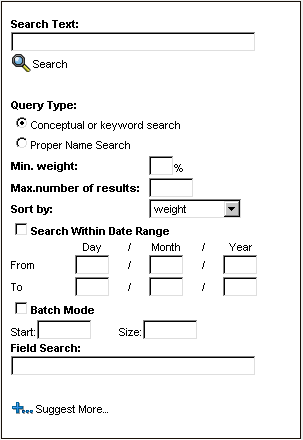
次の表は、検索オプションを使用する方法について説明しています。
|
オプション |
オプションの使用方法 |
|---|---|
|
テキスト検索 |
検索する単語または語句を入力します。 |
|
クエリタイプ |
実行する検索のタイプを選択します。
|
|
最小ウェイト |
[コンテンツ]リストに表示するドキュメントの最小ウェイトを入力します。 見つかったドキュメントの「ウェイト」は、検索テキストとの関連度を測定した数字です。検索エンジンでは、各ドキュメントに対してパーセンテージによる値が割り当てられます。ここで、最も関連度の高い値は100%で示されます。 |
|
結果の最大数 |
[コンテンツ]リストに表示するドキュメントの最大数を示す数字を入力します。 |
|
ソート基準 |
ドロップダウンリストからソート順を選択します。使用できる選択オプションは、次のとおりです。 |
|
日付範囲内での検索 |
指定の期間内に作成されたドキュメントに検索を制限する場合は、このチェックボックスをオンにします。[開始日]および[終了日]の該当するテキストボックスに、年、月、日を入力します。 |
|
バッチモード |
見つかったドキュメントのサブセットを[コンテンツ]リストに表示する場合は、このチェックボックスをオンにします。 バッチモードを使用する場合、見つかったドキュメントのフルセットを、[ソート基準]ボックスで指定したソート順に基づいて並べられた1つのアレイとして考えると分かりやすくなります。 表示されるドキュメントは、[開始]ボックスおよび[サイズ]ボックスに入力した数値に基づいて、見つかったドキュメントのフルセットから選択されます。
例 6つのドキュメントを返すバッチモードを使用することなく、検索を実行するとします。次に、[開始]値には1、[サイズ]値には3を指定して、バッチモードで検索を繰り返します。 この検索では、[コンテンツ]リストに最初に表示されていた順序で、見つかったドキュメントのオリジナルセットから2番目、3番目、および4番目のドキュメントが返されます。 |
|
フィールド検索 |
フィールド検索式を入力します。 フィールド検索式の構文は次のとおりです。 fieldname1=value1 operator fieldname2=value2 ...
各オプションの説明は、次のとおりです。 例 ユーザ管理者によって記述されたすべてのHTMLドキュメントに検索を制限する場合、使用するフィールド検索式は次のとおりです。 author=admin AND mime-type=text/html |
|
検索候補 |
以前の検索で見つかったドキュメントに関連するドキュメントを検索する場合、[コンテンツ]リストでそのドキュメントを選択して、[検索候補]ボタンをクリックします。 以前の検索で見つかったドキュメントリストが、選択したドキュメントおよび関連ドキュメントから構成されるリストで置換されます。 |
Copyright © 2004 Novell, Inc. All rights reserved. Copyright © 1997, 1998, 1999, 2000, 2001, 2002, 2003 SilverStream Software, LLC. All rights reserved. more ...